电脑打开程序经常死机怎么办
有些网友可能还不太清楚电脑打开程序经常死机的问题,那么下面就由小编来给你们说说电脑打开程序经常死机的原因及解决方法吧,希望可以帮到你们哦!
电脑打开程序经常死机的解决方法一:
1 定期的,对电脑内的灰尘进行清理,台式机关机后打开机箱,用吹风机,冷风吹,本本就不用了。
2 平时要常用 360 卫士 、金山卫士等工具清理系统垃圾和上网产生的临时文件(ie 缓存),查杀恶意软件。
3 电脑配置差,尽量把虚拟内存设置大点,(xp)右击我的电脑 属性 高级 性能…… 那里 设置 高级 更改
在自定义那里 设置为 2000 - 4000
(win7) 计算机-属性-高级系统设置-性能设置-“高级”选项卡-虚拟内存-更改-选择要设置的驱动器c盘,选择系统管理大小或者根据需要选择自定义大小-设置-确定。
4 杀毒软件装种占资源小的,如 nod32,或只装一个辅助杀毒软件。
5 尽量设置ip 为静态ip ,可以减少电脑开机启动时间和进入桌面后的反映时间。(cqjiangyong总结:很多人电脑开机后前几分钟动不了都是这个原因)
6 电脑桌面不要放太多文件和图标,会使电脑反应变慢的,软件尽量不要安装在c盘。
7 关闭一些启动程序。开始-运行-输入msconfig—确定-在“系统配置实用程序”窗口中点选“启动”-启动 ,除输入法(Ctfmon)、杀毒软件外,一般的程序都可以关掉。也可以用360等软件,智能优化开机加速。
8 建议只装一个主杀毒软件,装多个会占电脑资源,会使电脑更慢。
9 定期的对整理磁盘碎片进行整理,打开我的电脑 要整理磁盘碎片的驱动器—属性—工具--选择整理的磁盘打开“磁盘碎片整理程序”窗口—分析—碎片整理—系统即开始整理。
10 安装个优化大师或超级兔子等 电脑优化软件,优化下,电脑也会快很多!!
11 现在的系统,占内存也比较大,有必要的话,加多条内存,也会快很多。
12 电脑硬盘用久了,也会使电脑变慢,重新分区安装可以修复逻辑坏,电脑也会快点,硬盘物理读写速度慢,也只能是换个好点的!!!
电脑打开程序经常死机的解决方法二:
我们可以看看是不是自己的电脑中病毒了导致的死机问题,我们可以用杀毒软件进行电脑的杀毒操作。
我们也可以通过360安全卫士对系统进行一下修复,看有没有效果!
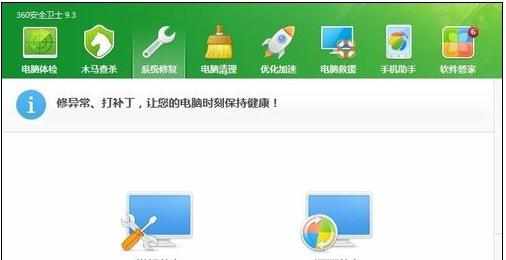
如果我们运行电脑中的一个程序就会出现死机问题的话,我们可以在电脑的控制面板中卸载这个程序,然后我们重新下载程序进行安装!

当然我们在使用电脑的过程中,不要非法关机,比如你正运行一个程序,然后你直接拔掉了电脑电源进行关机,这种情况通常容易丢失电脑的一些文件,可能会出现无法开机的情况!也不要直接按电脑的电源直接关机!
当然有时候如果这些方法都不可以解决问题的话,我们就需要重新安装操作系统来处理一些问题,这种方法来的比较彻底!

我们在使用电脑的时候不要安装一些来路不明的软件,可能这些软件本身就还有很多垃圾文件或者病毒,我们也可以用一些清理软件清理一下系统的垃圾!

电脑打开程序经常死机怎么办的评论条评论